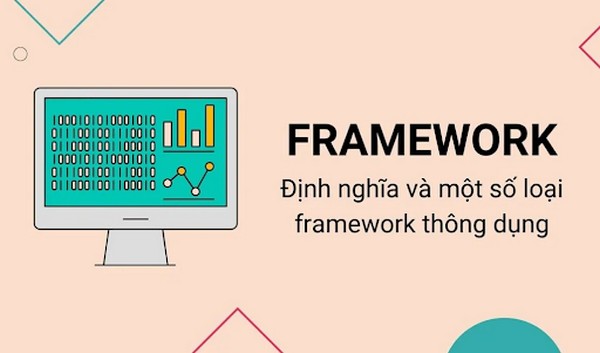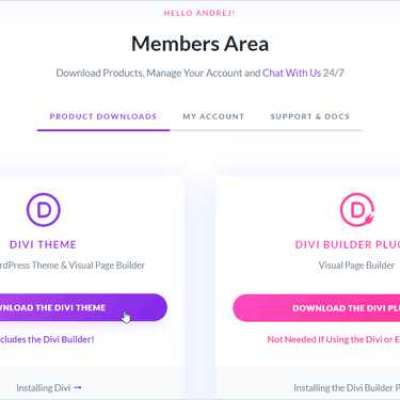Huong dan cai dat Dotnet Framework 4.5
.Net Framework là một trong những phần mềm thông dụng vô cùng quen thuộc với những ai đang là lập trình viên. Net Framework 4.5 hiện đang đáp ứng nhu cầu rất lớn trong lập trình với nhiều tính năng nổi bật. Nếu bạn đang muốn sử dụng phần mềm này thì hãy tham khảo ngay bài viết dưới đây.
✔️✔️Tìm hiểu thêm: https://aptech.fpt.edu.vn/framework.html
Giới thiệu về phần mềm .Net Framework 4.5
.Net Framework là phần mềm do Microsoft tạo ra để giúp cho người dùng máy tính có thể lập trình một cách dễ dàng hơn. Như chúng ta đã biết thì lập trình cần phải sử dụng ngôn ngữ máy tính để viết những câu lệnh. Việc thực hiện bằng ngôn ngữ máy tính sẽ mất nhiều thời gian cho lập trình viên. Do đó, .Net Framework được tạo ra để giải quyết vấn đề này, giúp việc lập trình nhanh chóng hơn. Trong đó, Net Framework 4.5 là phiên bản khá phổ biến được nhiều người lựa chọn cài đặt.
Hướng dẫn cài đặt Dotnet Framework 4.5
Để có thể cài đặt net Framework 4.5, bạn có thể thực hiện theo 2 cách sau đây:
Cách thứ nhất: Cài đặt Net Framework 4.5 từ Microsoft
Ở cách này bạn thực hiện các bước như sau:
Bước 1: Tải file Net Framework 4.5 về máy tính và chạy file
Bước 2: Chương trình sẽ tự động giải nén để khởi động file
Bước 3: Sau khi chạy, chương trình giao diện khởi động. Lúc này bạn đánh dấu vào mục “I have read and accept the license terms”. Sau đó nhấn Install.
Bước 4: Lúc này chương trình sẽ bắt đầu cài đặt Net Framework 4.5, bạn chờ trong ít phút.
Bước 5: Sau khi chạy xong thì giao diện hiện ra nút Finish. Bạn nhấn vào nút này để hoàn tất cài đặt.
✔️✔️ Tham khảo: https://gab.com/fptaptech/posts/110585615079637840
Cách 2: Kích hoạt phần mềm Net Framework 4.5 trong Windows Features
Ngoài thực hiện theo Hướng dẫn cài đặt Net Framework 4.5 theo cách trên, bạn còn có thể cài đặt theo cách thứ hai như sau:
Bước 1: Đầu tiên, tại màn hình chính của Windows, bạn nhập vào thành Tìm kiếm từ khóa “Control Panel” và mở mục này lên.
Bước 2: Trong giao diện của Control Panel, bạn chọn mục Programs.
Bước 3: Tiếp theo bạn chọn mục Programs and Features.
Bước 4: Trong giao diện này, bạn tiếp tục chọn mục Turn Windows features on or off
Bước 5: Lúc này bảng bảng Windows Feature sẽ hiển thị ra, bạn chọn 2 mục là “.NET Framework 3.5 (includes .NET 2.0 and 3.” và “.NET Framework 4.5 Advanced Service” và nhấn OK để lưu lại.
Trong trường hợp máy tính của bạn bị thiếu các phiên bản .NET Framework và file .NET Framework thì sẽ được tự động tải xuống từ Windows Update. Bạn chỉ cần chờ bản cập nhật thành công là có thể sử dụng phần mềm này rồi đấy.
Trên đây là hướng dẫn cài đặt Dotnet Framework 4.5 một cách chính xác, chi tiết mà ai cũng có thể dễ dàng thực hiện. Hi vọng những thông tin này sẽ giúp bạn trong công việc lập trình được thuận tiện, nhanh chóng, hiệu quả hơn với việc sử dụng phần mềm Net Framework 4.5.
✔️✔️Chi tiết: https://www.tumblr.com/fptapte....ch/74725329609439641
إعجاب
علق
شارك